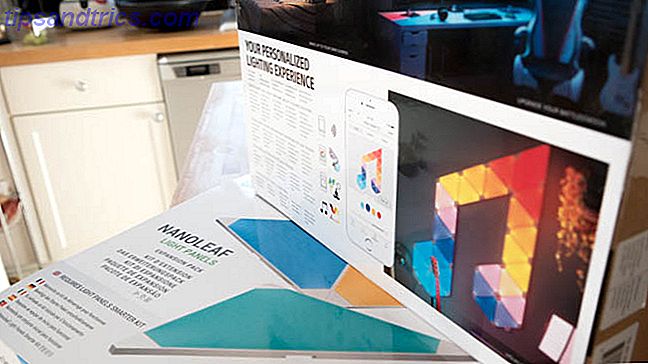Depuis la version 4.0 (Ice Cream Sandwich), les captures d'écran sur Android ont été un jeu de piste. Le système d'exploitation est livré avec une méthode de capture d'écran intégrée 6 façons de prendre des captures d'écran sur Android 6 façons de prendre des captures d'écran sur Android Voici comment faire une capture d'écran sur Android - peu importe la version que vous utilisez. Lisez plus qui fonctionne plutôt bien, mais il est incroyablement basique et pourrait vous en vouloir plus.
Et si vous avez besoin de fonctionnalités supplémentaires et de flexibilité? La méthode intégrée est idéale si tout ce dont vous avez besoin est une copie directe de l'écran, mais pas si vous avez besoin d'une minuterie, d'annotations de texte, de recadrage ou de meilleures options de partage.
Dans ce cas, vous pouvez installer une application de capture d'écran dédiée offrant des fonctionnalités améliorées. Voici quelques-uns des meilleurs que nous ayons vus.
1. Capture d'écran Ultimate
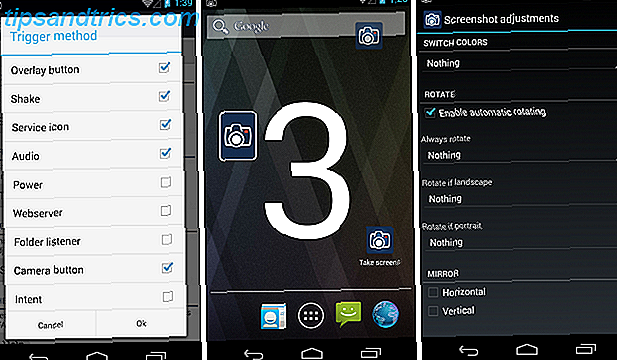
Screenshot Ultimate est l'un des meilleurs choix en raison de sa boîte à outils qui étend la fonction de capture d'écran de base. Il prend en charge au moins 16 méthodes de capture différentes, et le meilleur de tous, il peut être utilisé même sur les appareils non racinés Qu'est-ce que l'enracinement? Que sont les ROM personnalisées? Apprenez Android Lingo Qu'est-ce que l'enracinement? Que sont les ROM personnalisées? Learn Android Lingo Vous avez déjà posé une question sur votre appareil Android, mais la réponse contenait un tas de mots que vous ne compreniez pas? Laissez-nous décomposer le jargon Android confus pour vous. Lire la suite .
Les méthodes de capture incluent des boutons flottants, des fonctions de secousse, divers boutons matériels, des planifications d'intervalles, des capteurs de lumière, des capteurs de proximité et même de l'audio. Les captures d'écran peuvent être modifiées avec des dessins, du texte, des effets de filtre et plus encore.
Si vous détestez les publicités, vous pouvez passer à Screenshot Ultimate Pro pour seulement 0, 99 $.
Notez que si vous avez un appareil non raclé, vous devez toujours contourner la sécurité d'Android en exécutant un outil rapide sur votre PC qui permet une fonctionnalité avancée de capture d'écran. La FAQ de l'application explique exactement comment procéder.
2. Super Capture d'écran
Super Screenshot est une excellente petite application qui se connecte aux capacités de capture d'écran par défaut de votre appareil. Il ne nécessite absolument aucun accès root, et contrairement à Screenshot Ultimate ci-dessus, il n'y a même pas de solutions de contournement nécessaires pour les périphériques non localisés.
Lorsque Super Capture est en cours d'exécution, dès que vous prenez une photo, une interface d'édition vous permet de recadrer, redimensionner, dessiner, écrire du texte, utiliser des effets de filtre, etc. C'est incroyablement simple et facile à utiliser.
En raison de la façon dont cela fonctionne, Super Screenshot est uniquement disponible sur les appareils fonctionnant sous Android 4.0 et versions ultérieures. La fonctionnalité est légèrement différente entre les appareils Samsung et non-Samsung, mais rien à craindre. Le meilleur de tous, c'est gratuit et sans publicité.
3. Capture d'écran d'Apowersoft
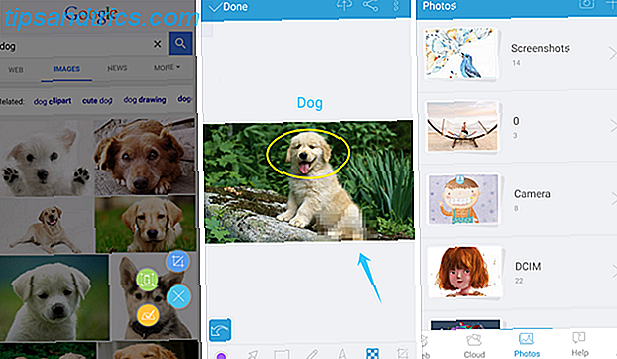
En surface, Apowersoft Screenshot ressemble beaucoup à la plupart des autres applications de capture d'écran, mais il y a une particularité qui le distingue de la concurrence: la possibilité de surfer sur le web avec son navigateur intégré et de prendre une capture d'écran complète.
Pourquoi voudriez-vous faire une capture d'écran d'une page Web entière? Peut-être que vous voulez l'archiver pour référence future au cas où le site Web tombe en panne, ou pour que vous puissiez l'afficher lorsque votre appareil lui-même est hors ligne. Ou peut-être que vous voulez une preuve d'une erreur bizarre ou drôle avant qu'il ne soit corrigé.
Apowersoft Screenshot possède également d'autres fonctionnalités: le recadrage, le dessin, l'annotation et l'espace de stockage gratuit dans lequel vous pouvez stocker vos captures d'écran si nécessaire.
4. Capture d'écran
Voici encore une autre application qui fournit des fonctionnalités d'édition en plus de la fonctionnalité de capture d'écran de base. Capture d'écran n'est pas aussi riche en fonctionnalités que celles énumérées ci-dessus, mais c'est un bon choix si vous n'avez pas besoin de toutes ces fonctionnalités supplémentaires.
En plus des combinaisons de boutons de capture d'écran habituelles, Capture Capture propose trois méthodes de capture: les boutons flottants, le shake-to-snap et le menu des notifications (tiré vers le haut). Certains d'entre eux peuvent ne pas être disponibles sur les appareils non-localisés.
Une fois capturée, une capture d'écran peut être modifiée avec des dessins, du texte, des recadrages et des effets de filtre qui incluent des éléments tels que la luminosité, le flou, le bruit, la saturation, la sépia et plus encore.
5. Capture d'écran par Icondice
Il y a plusieurs applications différentes sur le Play Store qui partagent le nom Screenshot, alors sachez que celui-ci est développé par Icondice. Contrairement aux autres applications de capture d'écran explorées ci-dessus, celle-ci ne comporte aucune fonctionnalité supplémentaire.
Quel est le point, alors? Capture d'écran est pour ceux qui ne veulent pas utiliser les boutons matériels lors de prises de vue et préfèrent une autre façon de le faire. Lorsque la capture d'écran est exécutée en arrière-plan, elle vous permet de prendre une capture d'écran en appuyant longtemps sur le côté gauche ou le côté droit de l'écran.
Le seul inconvénient est que Capture d'écran nécessite un accès root Le Guide complet pour l'enracinement de votre téléphone ou tablette Android Le Guide complet pour l'enracinement de votre téléphone ou tablette Android Donc, vous voulez rooter votre appareil Android? Voici tout ce que vous devez savoir. En savoir plus sur votre appareil et ne fournit pas un moyen de contourner ce problème. Au moins, c'est gratuit sans publicité, cependant.
Comment faire une capture d'écran sans aucune application
Nous avons mentionné la fonctionnalité de capture d'écran de base à quelques reprises, mais la combinaison de boutons qui vous convient dépendra du fabricant de votre appareil et de la version d'Android sur votre appareil.
Dans le passé, nous avons répertorié chaque raccourci de capture d'écran Android Raccourci de capture d'écran Android différent, Revealed Every Different Android Raccourci d'écran, Revealed Pas sûr de la façon dont vous pouvez prendre des captures d'écran sur votre appareil Android? Laissez-nous compter les chemins. Lire la suite, mais voici un aperçu rapide qui pourrait être utile:
- Sur Android 2.3 et avant: La plupart des appareils fournis avec cette version d'Android ne possèdent aucune fonctionnalité de capture d'écran, et ceux qui utilisent des raccourcis non standard. Votre meilleur pari est de lire le manuel de l'appareil ou d'installer No Root Screenshot It pour 4, 99 $.
- Sur Android 3.0 à 3.2.6: Aucune fonctionnalité de capture d'écran intégrée. Encore une fois, si vous avez un appareil non raclé, vous devrez compter sur No Root Screenshot It. Si votre appareil est rooté, vous pouvez utiliser la plupart des applications de cette liste.
- Sur Android 4.0 et après: Votre appareil dispose-t-il d'un bouton d'accueil physique? Si c'est le cas, vous pouvez effectuer une capture d'écran en appuyant simultanément sur les boutons Power + Home et en les maintenant enfoncés. Pas de bouton Home physique? Faites ensuite la même chose avec les boutons Power + Volume Down.
Quelle est votre application de choix Screenshot?
Voici notre verdict: Screenshot Ultimate est meilleur sur le papier, mais Super Screenshot se sent un peu mieux en pratique. Capture d'écran Apowersoft est particulièrement agréable si vous prévoyez d'obtenir beaucoup de kilométrage de la fonction de capture d'écran de la page Web complète. Les deux autres applications sont meilleures si vous voulez juste quelque chose de plus simple.
En regardant au-delà d'Android, si vous vous trouvez prendre beaucoup de captures d'écran sur votre ordinateur, alors vous feriez bien en installant l'un de ces puissants outils de capture d'écran PC 4 meilleurs outils pour créer des captures d'écran comparé CTRL + MAJ + 4. Trois clés - c'est tout ce dont vous avez besoin pour des captures d'écran parfaites. Il n'a pas besoin d'être un tracas! Essayez ces outils de capture d'écran avancés et vous ne regarderez plus jamais en arrière. Lire la suite .
Quelle application préférez-vous? Ou êtes-vous bien en utilisant la fonctionnalité de capture d'écran de base d'Android? Partagez vos pensées avec nous dans les commentaires ci-dessous!